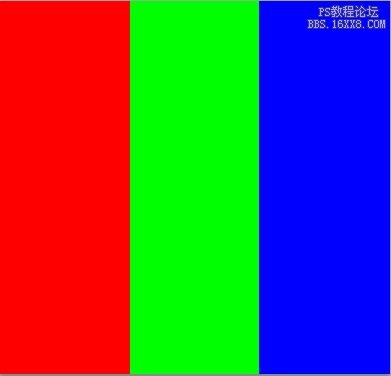Photoshop通道结合图层模式抠狗尾巴草教程--koutu
来源:不详
作者:佚名
学习:5000人次
Photoshop通道结合图层模式抠狗尾巴草教程--koutu 作者:cfljg 教程来源:中国教程网论坛
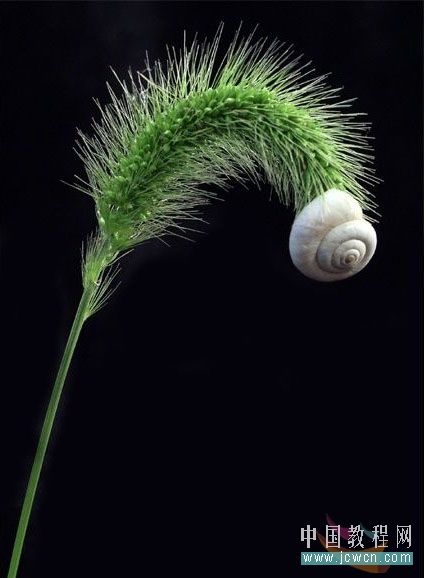
此图可用多种方法抠取,用抽出抠的效果:
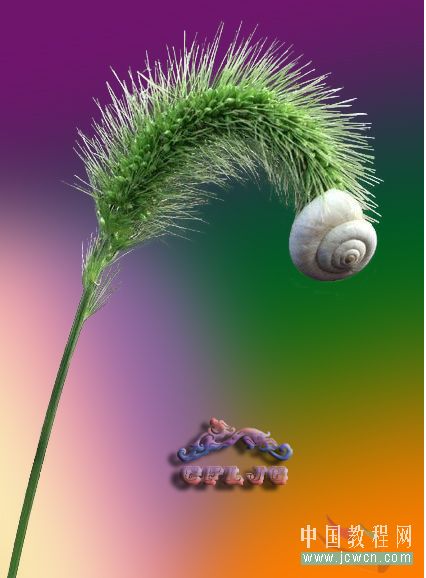
通道结合图层模式的效果:

本新闻共4
1、打开图处,创建图层2,填充绿色的渐变。其它颜色也可,但是为配合效果而选择绿色。
2、关掉这图层2的小眼睛,点击背景层,进入通道。

3、选择绿通道复制,得到绿副本(因绿通道的层次最好)
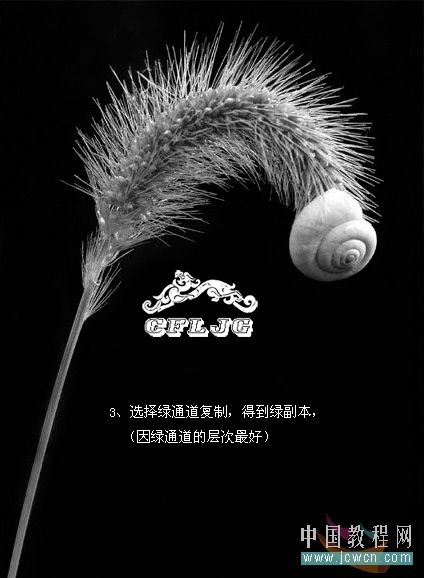
本新闻共4
4、图像——调整——色阶,参数如图示。
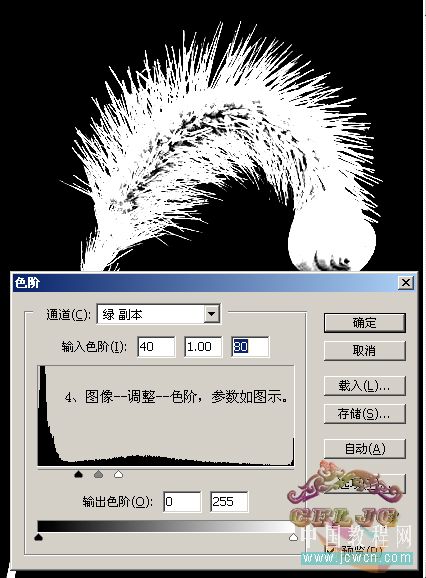
5、用白画笔把麦穗及枝干中间的黑色涂掉。

本新闻共4
6、点红圈处作选区,出现蚁线,回到背景层。
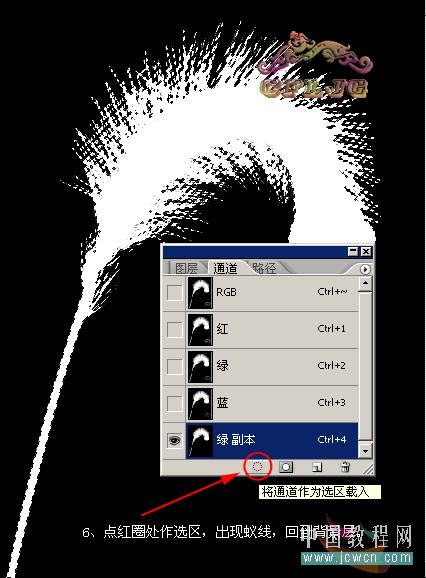
7、Ctrl j得到图层3,执行图层——修边——移去黑色杂边,图层模式设为滤色。

8、Ctrl j复制一层,得到图层3副本,图层模式设为叠加,看,一个晶莹剔透的“小麦”就抠出来了。
 简单的,我们教你,深奥的,你来分享,非主流照片|qqkongjian|feizhuliu|tupian|luntan|psjiaocheng|bishua|ruanjian|chajian|xiazai|psxiazai|qqkongjiandaima
简单的,我们教你,深奥的,你来分享,非主流照片|qqkongjian|feizhuliu|tupian|luntan|psjiaocheng|bishua|ruanjian|chajian|xiazai|psxiazai|qqkongjiandaima
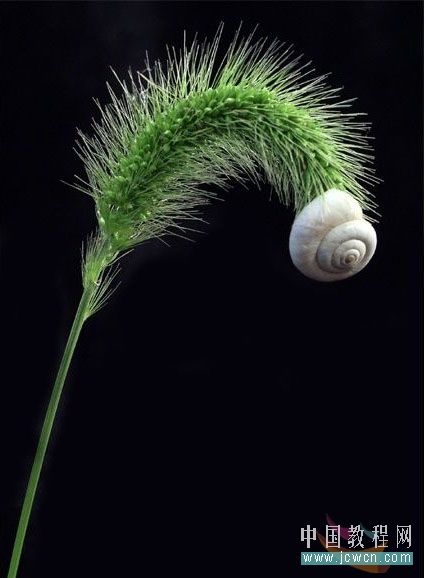
此图可用多种方法抠取,用抽出抠的效果:
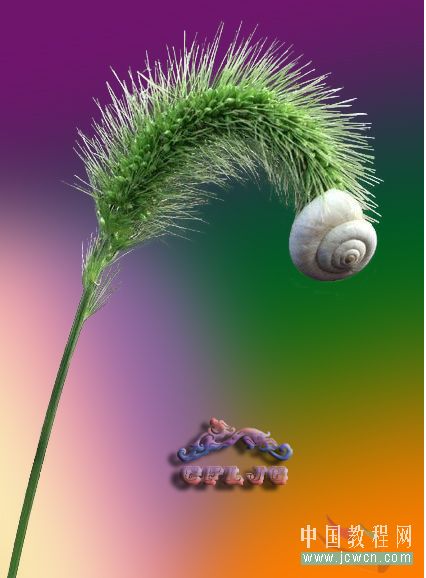
通道结合图层模式的效果:

本新闻共4
1、打开图处,创建图层2,填充绿色的渐变。其它颜色也可,但是为配合效果而选择绿色。
2、关掉这图层2的小眼睛,点击背景层,进入通道。

3、选择绿通道复制,得到绿副本(因绿通道的层次最好)
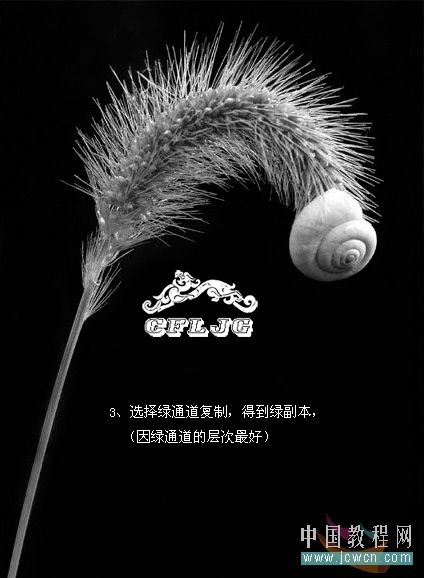
本新闻共4
4、图像——调整——色阶,参数如图示。
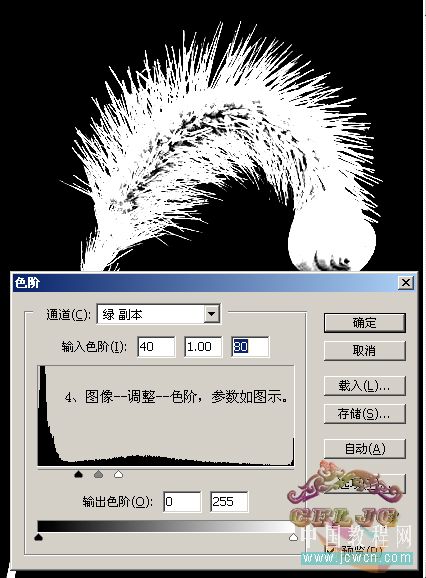
5、用白画笔把麦穗及枝干中间的黑色涂掉。

本新闻共4
6、点红圈处作选区,出现蚁线,回到背景层。
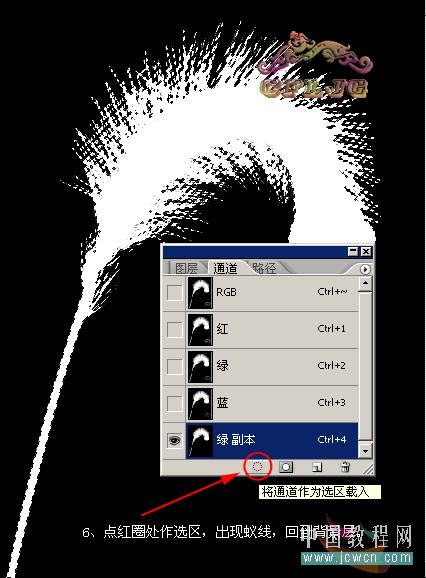
7、Ctrl j得到图层3,执行图层——修边——移去黑色杂边,图层模式设为滤色。

8、Ctrl j复制一层,得到图层3副本,图层模式设为叠加,看,一个晶莹剔透的“小麦”就抠出来了。
 简单的,我们教你,深奥的,你来分享,非主流照片|qqkongjian|feizhuliu|tupian|luntan|psjiaocheng|bishua|ruanjian|chajian|xiazai|psxiazai|qqkongjiandaima
简单的,我们教你,深奥的,你来分享,非主流照片|qqkongjian|feizhuliu|tupian|luntan|psjiaocheng|bishua|ruanjian|chajian|xiazai|psxiazai|qqkongjiandaima
学习 · 提示
相关教程
关注大神微博加入>>
网友求助,请回答!